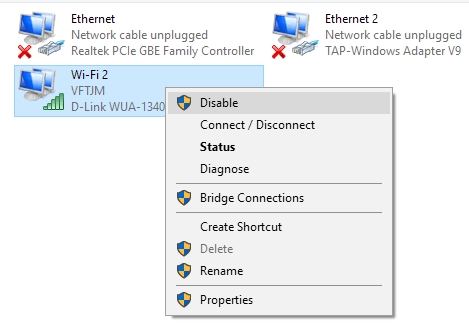בחירה וקנייה של נתב Wi-Fi היא רק חצי מהקרב. זה עדיין צריך להיות מוגדר. משום מה, אנשים רבים סבורים כי נתב הוא מכשיר מורכב מאוד ולא מובן, ורק מומחים צריכים להגדיר אותם. למעשה, זה לא המקרה. כעת כמעט לכל הנתבים יש לוח בקרה פשוט ואינטואיטיבי, והערכה כוללת הוראות מפורטות. אם זה לא מספיק להגדרה עצמית של הנתב, תוכל להשתמש בהוראות שלי. וכאן נקים את Mercusys MW301R.
תהליך ההתקנה של Mercusys MW301R קל כמו הנתב עצמו. סקירה כללית עליה תוכלו לקרוא במאמר זה: סקירה כללית של נתב ה- Wi-Fi של Mercusys MW301R.
כרגיל, עליך לחבר הכל קודם לפני ההתקנה. קודם כל, אני ממליץ לחבר את האינטרנט ליציאת ה- WAN. ואז חבר את מתאם החשמל לנתב וחבר אותו לשקע. אם יש לך מחשב או מחשב נייד עם יציאת LAN עובדת, עליך לחבר אותו לנתב באמצעות כבל רשת (הכלול).
אין צורך לחבר את Mercusys MW301R למחשב באמצעות כבל. ניתן להתחבר מיידית לנתב באמצעות Wi-Fi. בהגדרות המפעל, לאחר ההפעלה, הנתב מפיץ רשת אלחוטית פתוחה בשם "MERCUSYS _...". התחברו אליו.

בשלב זה אנו זקוקים למכשיר שממנו נתקין כדי להיות מחובר לנתב (באמצעות כבל או Wi-Fi).
הגדרת ה- Mercusys MW301R
אם הכל בסדר עם הגדרות הרשת במחשב, אנו יכולים לגשת להגדרות הנתב דרך כל דפדפן. לשם כך פשוט עבור לכתובתmwlogin.net, או 192.168.1.1... קרא עוד במאמר כיצד להזין את ההגדרות של הנתב של Mercusys. אם דף ההגדרות לא נפתח, תופיע שגיאה ואז ראה את המאמר לא נכנס להגדרות הנתב.
הנתב יבקש ממך ליצור סיסמת כניסה (סיסמת מנהל). בעתיד, יהיה צורך להזין סיסמה זו בעת כניסה לדף עם הגדרות Mercusys MW301R. אנו באים עם סיסמה טובה, מזינים אותה פעמיים וממשיכים. אני ממליץ לרשום את הסיסמה.

לאחר מכן, עליך להגדיר חיבור לאינטרנט. הגדר פרמטרים לחיבור לספק אינטרנט. השלב הראשון הוא לבחור את סוג החיבור. אם הספק שלך (כמוני) משתמש ב"כתובת IP דינמית "(אתה יכול לבדוק עם תמיכה), ואז בחר בה והמשיך, אין צורך להגדיר פרמטרים.

אם ספק שירותי האינטרנט שלך משתמש ב- PPPoE, L2TP או PPTP, תצטרך לספק שם משתמש וסיסמה. ולגבי L2TP ו- PPTP גם כתובת השרת. כל הפרמטרים הללו ניתנים על ידי הספק!

בדף עם הגדרות אלחוטיות, עליך לשנות רק את שם רשת ה- Wi-Fi וליצור סיסמה שתגן על רשת זו.

סיום ההתקנה.

אם חיברנו את המכשיר שלנו באמצעות Wi-Fi, יש לחבר אותו מחדש. אחרי הכל, שינינו את שם הרשת וקבענו סיסמה. לאחר החיבור מחדש, ממשק האינטרנט Mercusys MW301R ייפתח אוטומטית. לחלופין, תוכל לפתוח אותו בעצמך בכתובת http://mwlogin.net.

זהו זה, התצורה הבסיסית של הנתב הושלמה. ברוב המקרים, שום דבר אחר לא צריך להיעשות.
סקירה כללית של כמה הגדרות
בעמוד הראשי, משמאל, יש שלוש לשוניות: "ניהול מכשירים" - בהן תוכלו לראות אילו מכשירים מחוברים לנתב, להגביל את המהירות עבורם או לחסום / לבטל את החסימה שלהם. "רשת" - בה תוכלו לשנות את ההגדרות הבסיסיות לחיבור לאינטרנט (ספק). "מצב אלחוטי" - בו ניתן לכבות את רשת ה- Wi-Fi, לשנות את שם הרשת והסיסמה.
כל ההגדרות האחרות והמתקדמות יותר נמצאות בסעיף "הגדרות מתקדמות".
שם, למשל, בכרטיסייה "רשת" - "הגדרות WAN", אתה יכול לראות אם הנתב מחובר לאינטרנט (יש לי את המצב "מחובר" בצילום המסך) ובמידת הצורך לשנות את פרמטרי החיבור.

אותו קטע מכיל את ההגדרות עבור הרשת המקומית, IPTV (שבו ניתן להגדיר הן את הגשר והן את 802.1Q VLAN), הגדרות כתובת MAC (שימושיות אם הספק שלך מחייב כתובת MAC), שרת DHCP וכתובת IP מחייבת ל מק.
כל הגדרות רשת ה- Wi-Fi ממוקמות בסעיף "מצב אלחוטי".

ישנן גם הגדרות עבור רשת ה- Wi-Fi האורחת ומצב הגשר (WDS).
"ניהול רשתות" הוא בקרת הורים ובקרת גישה.

החלק "מתקדם" מכיל את הפרמטרים של השרת הווירטואלי, שרת DMZ, הגדרות UPnP, ניתוב והגדרות DDNS. אלה ההגדרות שלא כדאי לך לשנות ללא צורך (אם אינך יודע מדוע).

ובכן, "כלי מערכת". כאן תוכלו למצוא פרמטרי גישה ללוח הבקרה של Mercusys MW301R, הגדרות זמן, עדכון קושחה, איפוס, הגדרות גיבוי ושחזור, אתחול מחדש, שינוי סיסמת הנתב, אבחון ויומן המערכת.

באשר לאחד הנתבים המשתלמים ביותר, ל- Mercusys MW301R יש פונקציונליות עשירה מאוד. והכי חשוב, הכל מעוצב בנוחות והכל ברור.
הקפד להשאיר את המשוב שלך בתגובות ולשאול שאלות!